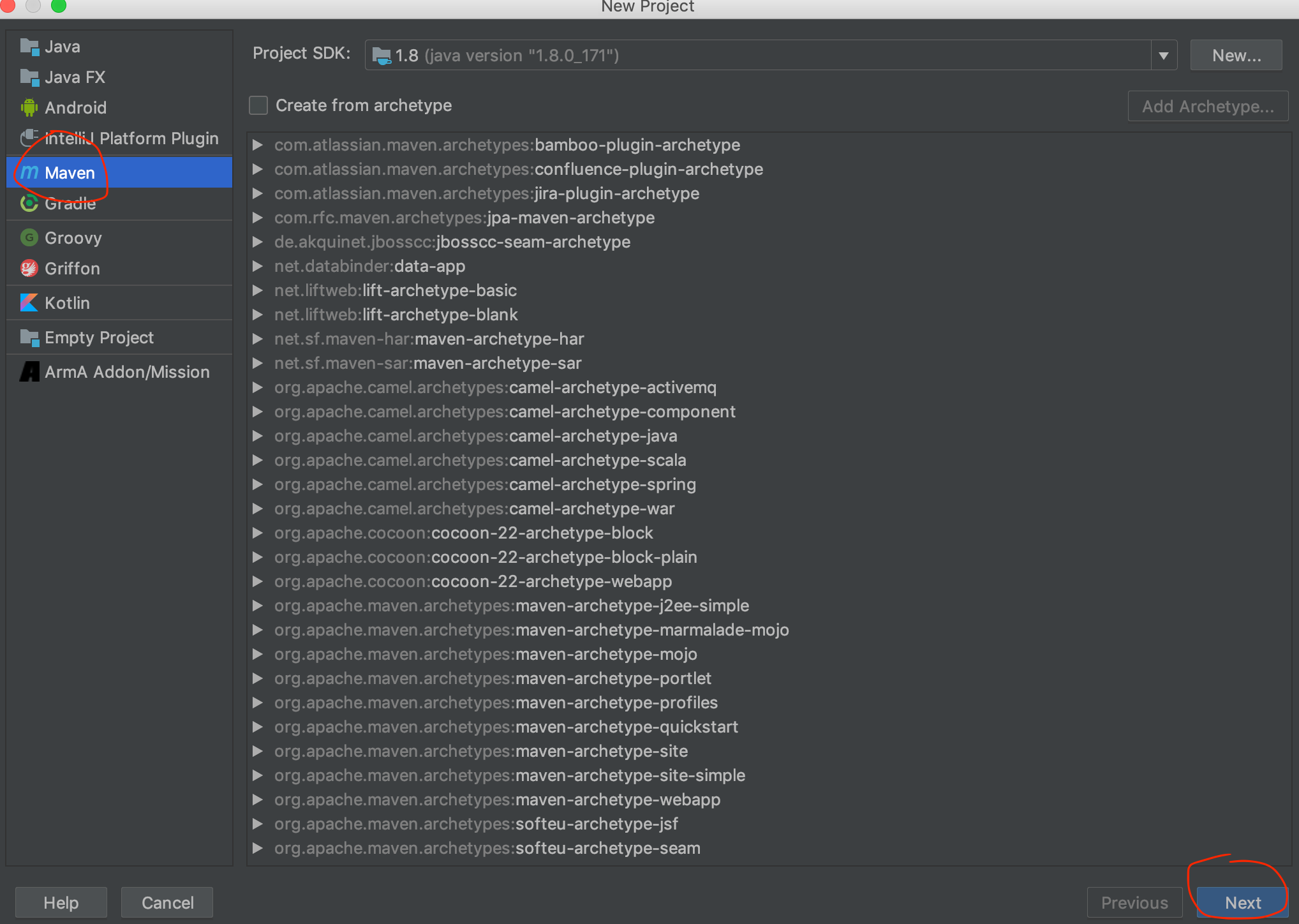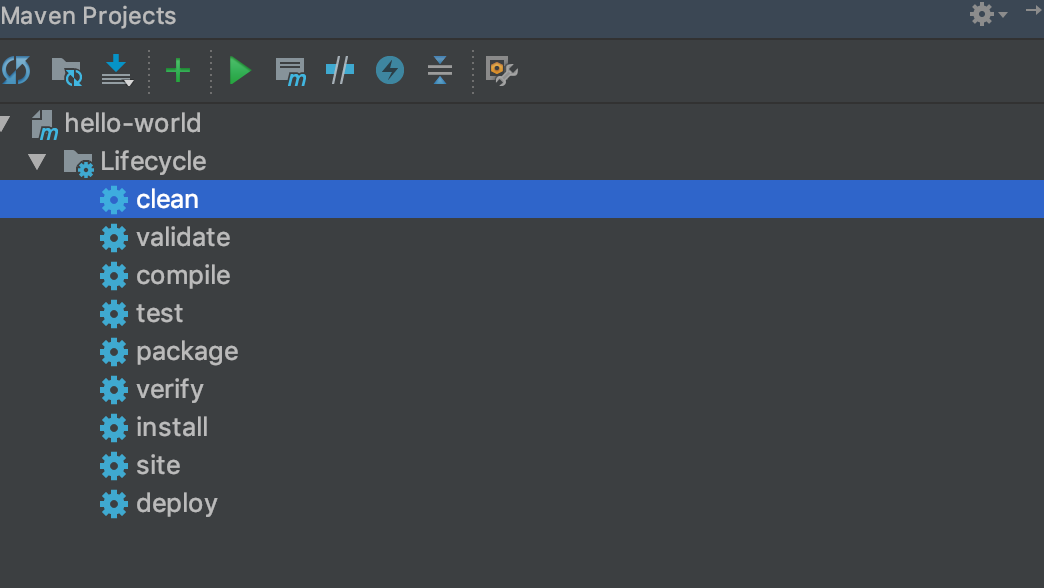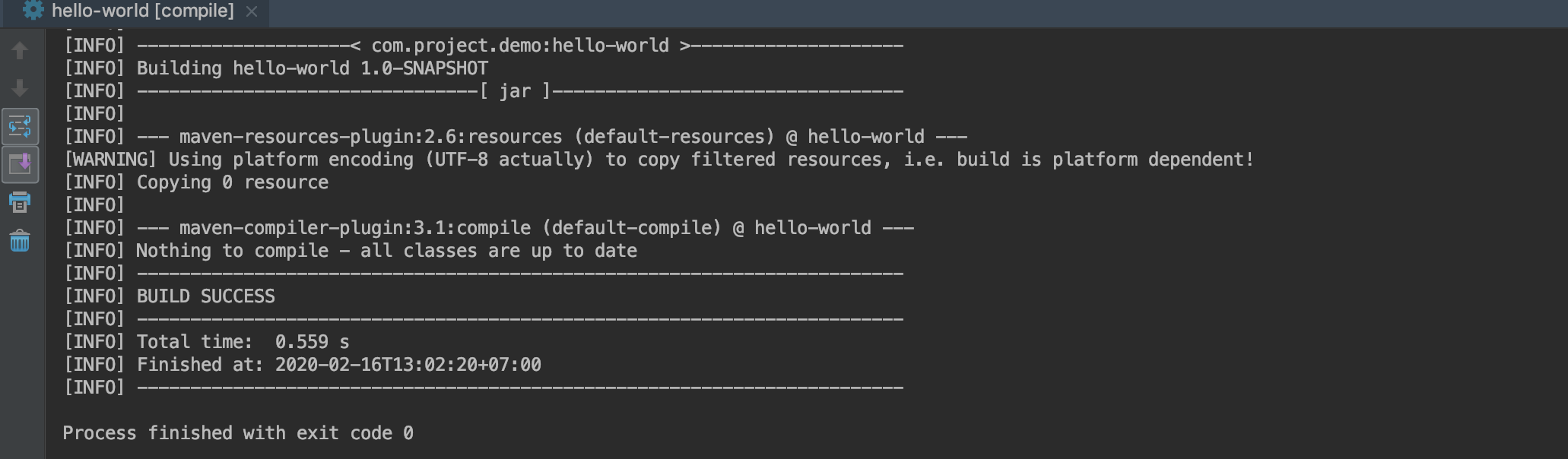Mục lục
Maven là một công cụ quản lý dự án mạnh mẽ, với rất nhiều các tính năng như biên dịch project, Xây dựng và chia sẽ dependency, documentation etc. Trong bài viết này chúng ta sẽ cùng nhau tạo một dự án bằng Maven đơn giản trong Intellij.
Tải Maven
Để tại project Maven, trước tiên chúng ta cần phải download maven về máy. Maven đối với mỗi hệ điều hành có các cách khác để download, dưới đây mình chỉ liệt kê các bước chung để install Maven.
- Cấu hình JAVA_HOME environment variable.
- Tải và giải nén unzip Maven.
- Cấu hình M2_HOME environment variable trỏ đến thư mục lưu trữ Maven được unzip.
- Cấu hình M2_HOME/bin(
%M2_HOME%\bincho Windows,$M2_HOME/bincho unix). - Thêm M2 vào PATH environment variable (
%M2%cho Windows,$M2cho unix) - Mở Comand line kiểm tra với lệnh mvn -version.
Nếu cài đặt thành công, sau khi chạy lệnh mvn -version comand line sẽ trông như thế này. Hiện tại phiên bản maven 3.3.9 là ổn định nhất nên khuyến khích các bạn download version này nha.
Apache Maven 3.3.9 (bb52d8502b132ec0a5a3f4c09453c07478323dc5; 2015-11-10T23:41:47+07:00) Maven home: /Users/nguyenthanhhai/apache-maven-3.3.9 Java version: 1.8.0_171, vendor: Oracle Corporation Java home: /Library/Java/JavaVirtualMachines/jdk1.8.0_171.jdk/Contents/Home/jre Default locale: en_VN, platform encoding: UTF-8 OS name: "mac os x", version: "10.14.6", arch: "x86_64", family: "mac" Nguyens-MacBook-Pro-2:~ nguyenthanhhai$
Tạo Project Maven trong intellij
Bước 1: Mở intellij và chọn create new project.
Bước 2: Chọn project Maven -> chọn next
Bước 3: Nhập groupdId, artifactId, version-> next
Bước 4: Đặt tên project và nơi lưu trữ project -> finish
Sau khi tạo thành công, project của chúng ta sẽ như sau: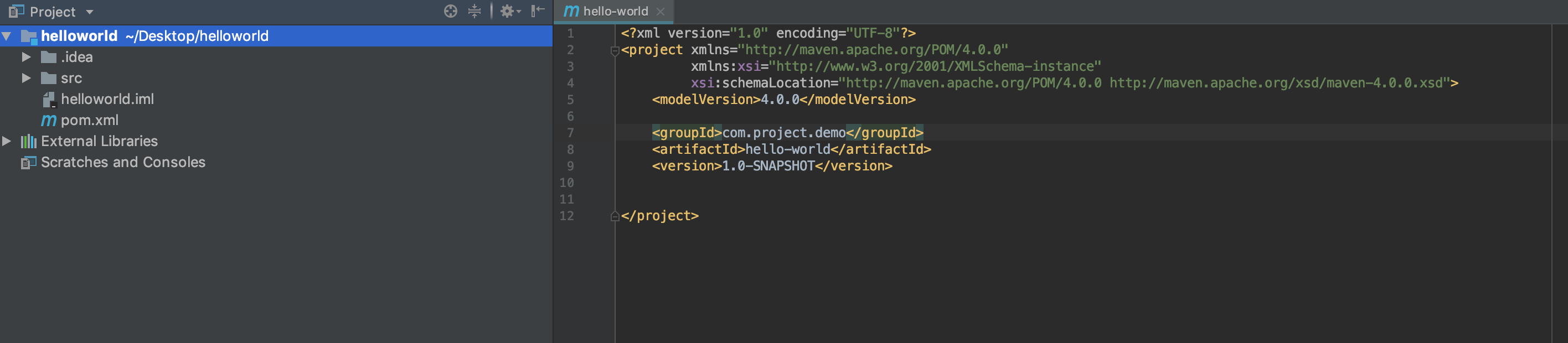
File pom.xml chứa tất cả các thông tin chúng ta đã thêm lúc khởi tạo dự án.
Cấu hình Maven cho Intellij
Cho macos, Từ thanh menu intellij , chúng ta chọn File -> Other settings -> Default settings -> Build, Execution, Deployment -> Maven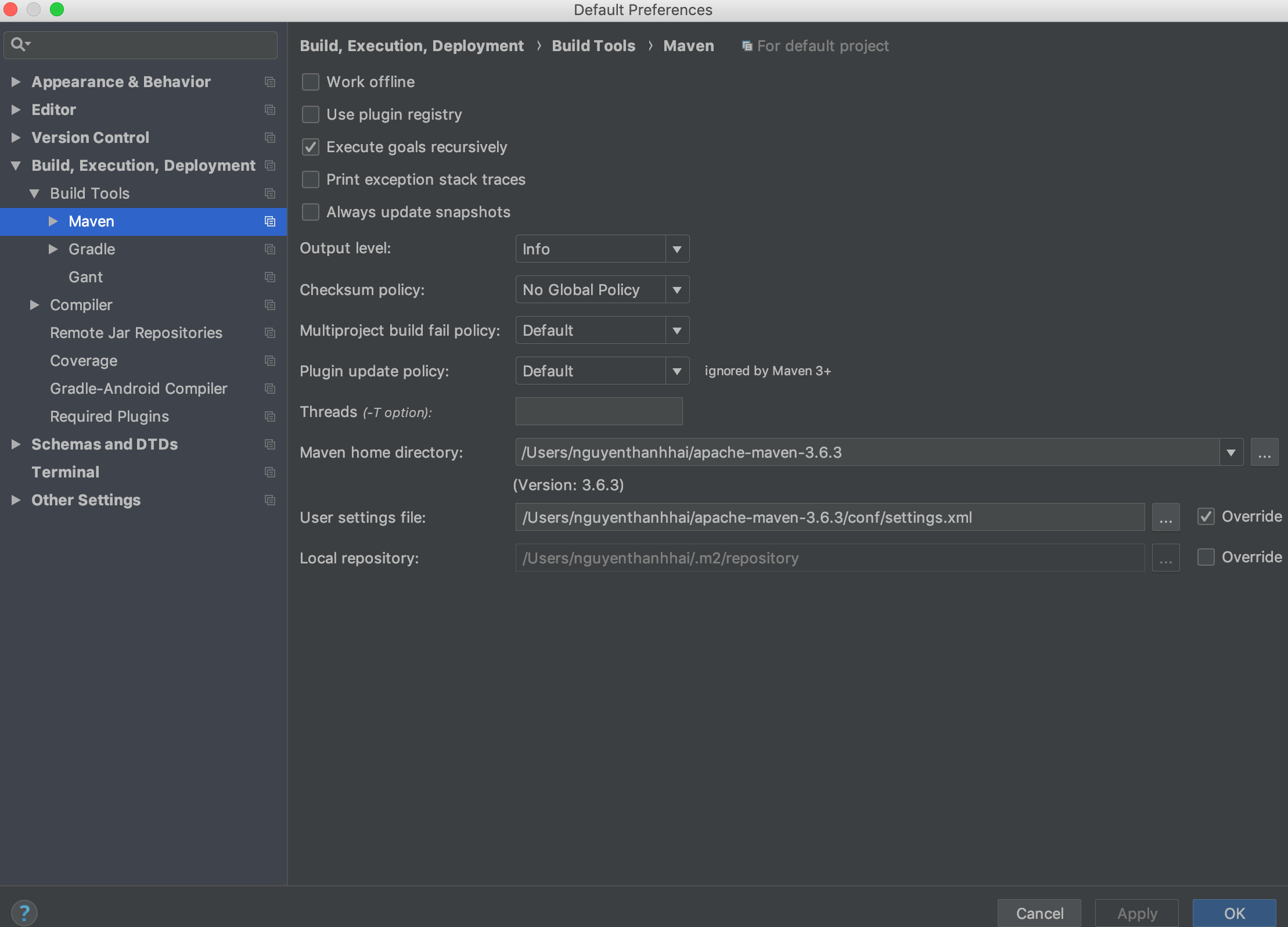
Trong mục Maven home directory: Chọn đường dẫn đến thư mục maven mà chúng ta đã tải xuống trước đó.
User setting file: chọn Override và chọn đến thư mục maven vừa được tải -> conf -> settings.xml.
Local repository: Là nơi lưu trữ các dependency của Maven. Chúng ta có thể chọn nơi khác hoặc để mặc định cũng được.
Thao tác Maven trong intellij
Maven hỗ trợ chạy các lệnh comandline với giao diện trực quan như hình bên dưới. Chúng ta có thể sử dụng
- clean – để xoá tất cả các file được generate bởi bản build trước.
- compile – biên dịch project
- install – compile và lưu trữ project vào local repository.
- etc
Clean maven trong intellij
Sử dụng clean trong intellij thành công màn hình console sẽ cho kết quả như sau
compile maven trong intellij
Intall maven trong intellij
Note Sau khi install, ngoài việc compile project thì maven sẽ download source code vào local repository. Nơi mà chúng ta đã config trong intellij.
Một số lỗi khi biên dịch với intellIJ
Error:java: javacTask: source release 8 requires target release 1.8
Với project thông thường chúng ta có thể setting như sau
- File > Settings > Build, Execution, Deployment > Compiler > Java Compiler
- Thay đổi Target bytecode version sang 1.8
Nếu project build với maven chúng ta đoạn script sau vào đầu file pom.xml
<build>
<plugins>
<plugin>
<groupId>org.apache.maven.plugins</groupId>
<artifactId>maven-compiler-plugin</artifactId>
<configuration>
<source>1.8</source>
<target>1.8</target>
</configuration>
</plugin>
</plugins>
</build>